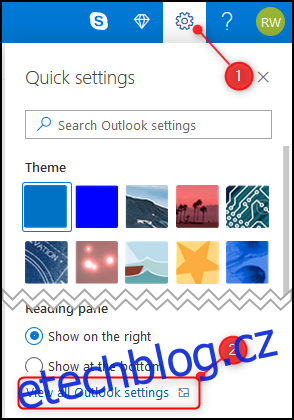Online aplikace Microsoft Outlook poskytuje bezplatný a okamžitý překlad e-mailů do velkého počtu jazyků pro předplatitele Office 365. Zde je návod, jak funkci zapnout a používat.
K funkcím překladu aplikace Outlook můžete přistupovat dvěma způsoby. Pokud máte podnikovou licenci Office 365 (O365), která je určena pro firmy a další organizace, je to jednoduchý přepínač nastavení. Pokud máte osobní licenci O365 – což je místo, kde platíte předplatné společnosti Microsoft každý měsíc – tento přepínač není k dispozici, ale místo toho je k dispozici bezplatný doplněk Microsoft, který si můžete snadno nainstalovat. Ukážeme vám, jak přistupovat k funkčnosti překladu aplikace Outlook oběma způsoby.
Překlad pro uživatele Enterprise Office 365
Pro podnikové uživatele O365 můžete zapnout nastavení pro poskytování funkcí překladu. Klikněte na Nastavení > Zobrazit všechna nastavení Outlooku.
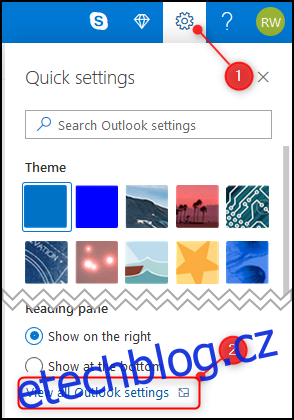
Otevřete E-mail > Zpracování zpráv.
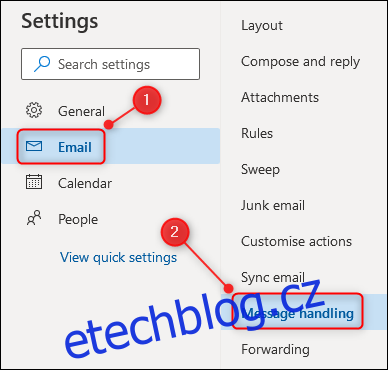
Přejděte dolů do sekce „Překlad“ a zapněte „Vždy překládat“.
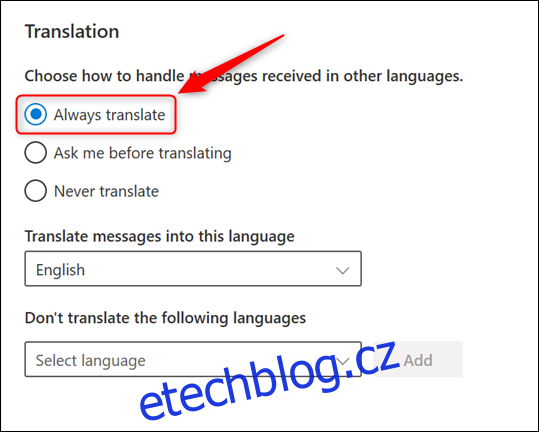
Microsoft tvrdí, že tato možnost funguje pouze tehdy, když se e-mail zobrazuje v zobrazení konverzace, ale funkci překladu jsme použili v zobrazení konverzace i v zobrazení bez konverzace. V obou případech to fungovalo správně.
Zavřete panel Nastavení a otevřete e-mail napsaný v jazyce, který chcete přeložit. Použijeme e-mail napsaný ve španělštině. Úplné zveřejnění: k překladu anglické zprávy do španělštiny jsme použili online překladatelský program.

Klikněte na ikonu nabídky se třemi tečkami na pravé straně e-mailu a poté z rozbalovací nabídky vyberte „Přeložit“.
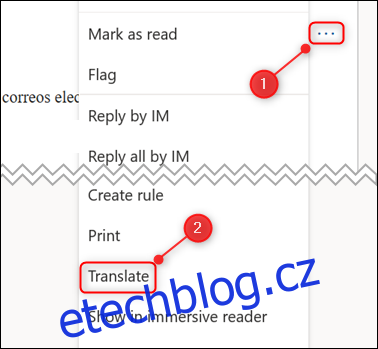
E-mail vám bude automaticky přeložen. Můžete přepínat mezi původní zprávou a přeloženým textem nahoře pomocí možnosti „Zobrazit původní zprávu“.
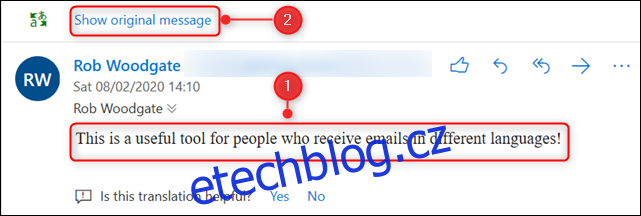
Překlad pro uživatele Personal Office 365
Pokud máte osobní předplatné O365, sekce E-mail > Zpracování zpráv > Překlad je k dispozici stejně jako ve verzi Enterprise. Bohužel je sekce Překlad prázdná Plán společnosti Microsoft s tvrzením, že tato funkce bude k dispozici ve 2. čtvrtletí 2019. Naštěstí je k dispozici bezplatný – a myslíme si, že lepší – doplněk společnosti Microsoft, který můžete použít místo toho, jehož instalace trvá jen minutu.
Máme kompletního průvodce instalací doplňků aplikace Outlook, ale instalace je docela jednoduchá.
Klikněte na ikonu nabídky se třemi tečkami v pravém horním rohu e-mailu.
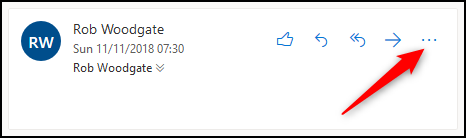
Z vyskakovací nabídky, která se objeví, přejděte dolů a klikněte na „Získat doplňky“.
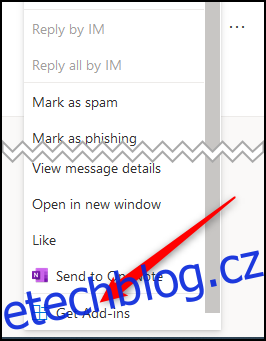
Otevře se panel Doplňky a konektory. Do vyhledávacího pole v pravém horním rohu panelu zadejte „Translator“ a poté klikněte na možnost automatického doplňování „Translator for Outlook“.
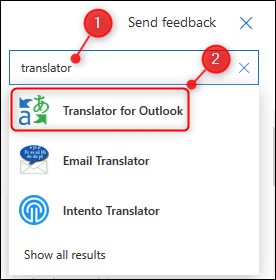
Klepnutím na tlačítko „Přidat“ nainstalujte doplněk.
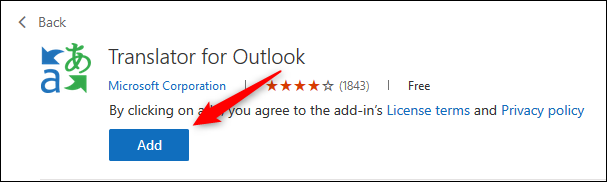
Zavřete panel Doplňky a konektory. Najděte e-mail, který chcete přeložit, klikněte na ikonu nabídky se třemi tečkami na pravé straně e-mailu a poté z vyskakovací nabídky vyberte „Translator“.
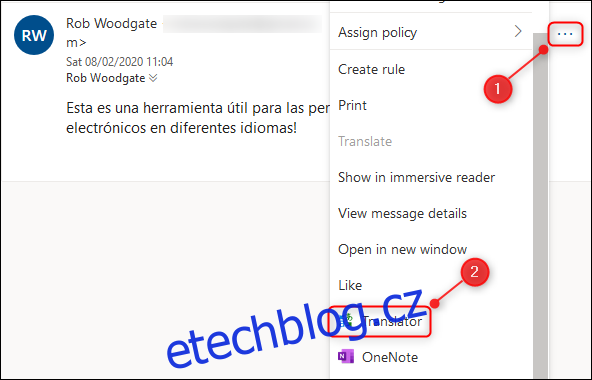
Překlad zprávy se zobrazí v panelu napravo od e-mailu.
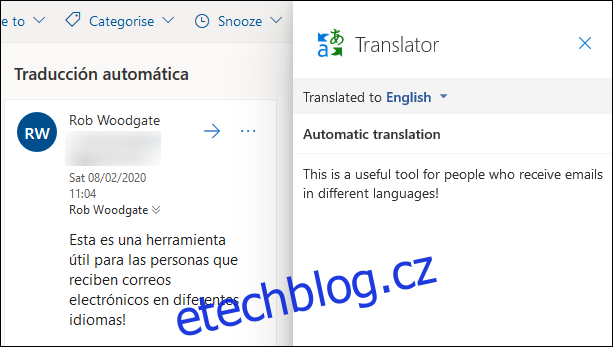
Zatímco překlad Enterprise O365 je přepínač, doplněk Translator poskytuje překlad vedle sebe, takže můžete vidět původní jazyk i jazyk, do kterého jste jej přeložili. Upřednostňujeme to a líbí se nám možnost překladatele vybrat si jiný jazyk, do kterého se má pošta přeložit, pomocí rozevíracího seznamu.
Když nainstalujete Translator, bude také – stejně jako všechny doplňky Outlooku – automaticky přidán do klienta Outlook, abyste tam mohli překládat e-maily.
Překladač si můžete nainstalovat bez ohledu na to, zda máte podnikovou licenci nebo osobní předplatné. Vzhledem k jeho výhodám je to naše doporučení pro překlad aplikace Outlook.